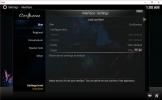Kodi için En İyi Yazılım Uzaktan Kumandaları: Kodi'yi Koltuktan Kontrol Etme
Kodi medya merkezi yazılımı, medya dosyalarınızı bilgisayarınızda, tabletinizde veya akıllı telefonunuzda düzenlemenin ve oynatmanın harika bir yoludur. Kodi yazılımı açık kaynak kodlu olduğu için herkesin indirmesi, kullanması, tamir etmesi ve yeniden dağıtılması ücretsizdir. Bu, Kodi kullanıcıları topluluğunun, tüm dünyadaki geliştiriciler tarafından sunulan yazılıma eklentiler ve uzantılar kullanmasından yararlandığı anlamına gelir.

Bugün Kodi ile entegre olan ve uzaktan kumanda görevi gören bu ek yazılım parçalarından bazılarını inceleyeceğiz. Bilgisayarınızda Kodi yüklüyse ve kanepeden kalkmadan başka bir video oynatmak istiyorsanız veya Kodi'yi müziğinizi çalarsanız, telefonunuzu kullanarak bulunduğunuz odadan şarkıları değiştirmek istediğinizde, bu yazılım uzaktan kumandaları size yardımcı olabilir.
Ele alacağımız tüm uzaktan kumandaların kullanımı ücretsizdir ve kurulumu kolaydır. Nasıl kullanılacağını öğrenmek için okumaya devam edin Kodi için yazılım uzaktan kumandalar.
30 günlük para iade garantisi
Kodi kullanıcıları bir VPN almalı
Kodi yazılımı ücretsiz, açık kaynaklıdır ve kullanımı tamamen yasaldır. Ayrıca, birçok resmi eklenti ve aşağıdaki uzaktan kumandalar gibi diğer yararlı yazılım parçaları da yasaldır. Bununla birlikte, üçüncü taraflarca yazılmış Kodi için eklentiler kullanıyorsanız, kesinlikle dikkatli olmanız gerekir. İnternette bulunan gayri resmi eklentiler, yasadışı bir şekilde içerik yayınlamanıza veya indirmenize ve dolayısıyla kullanımı tehlikeli olabilir. İçeriği yasa dışı bir şekilde yayınlamak için bu eklentileri kullanırsanız, yine de kovuşturmaya veya para cezasına çarptırılmış olabilirsiniz.
Kodi için üçüncü taraf eklentileri kullanmadan önce kullanıcıların bir VPN yüklemelerini önemle öneririz. VPN, cihazınıza internet üzerinden gönderdiği tüm verileri şifreleyen küçük bir yazılım parçasıdır. Bu şifrelemeyi kırmak neredeyse imkansızdır, yani hiç kimse verilerinizi göremez ve internet kullanımınızı izleyemez. Çalışan bir VPN'niz olduğunda, İSS'niz veya yasa uygulamanız bile hangi web sitelerini ziyaret ettiğinizi veya içerik yayınlıyor ya da indirip indirmediğinizi göremez. Bu, Kodi'yi kullanırken güvenli olacağınız ve yasallık veya dış gözlem üzerinde stres oluşturmadan üçüncü taraf eklentileri kullanabileceğiniz anlamına gelir.
Öneririz IPVanish Kodi Kullanıcıları için

Özellikle Kodi kullanıcıları için önerdiğimiz VPN sağlayıcısı IPVanish. Bu sağlayıcı, video veya ses akışı için ideal olan yıldırım hızında bağlantı hızlarıyla bilinir ve bu da medya sunucusu olarak çalıştırdığınız bir cihaz için mükemmel bir seçimdir. Verilerinizi güvende tutmak için güçlü 256 bit şifrelemeye ve gizliliğinizi sağlamak için hiçbir kayıt politikası yoktur. Sunucu ağı, 60 ülkede 850'den fazla sunucuya erişmenizi sağlar ve Android, iOS, PC ve Mac için kullanımı kolay yazılım mevcuttur.
IPVanish 7 günlük para iade garantisi sunar, bu da risksiz test etmek için bir haftanız olduğu anlamına gelir. Lütfen bunu not al Bağımlılık yapan ipuçları Burada büyük bir% 60 tasarruf edin IPVanish yıllık planındaaylık fiyatı sadece 4,87 $ / ay'a düşürdü.
Android ve iOS için Kore Uygulaması
Resmi bir Kodi uzaktan kumanda uygulaması var ve medya merkezini kontrol etmenin en iyi yollarından biri. Uygulama Kore olarak adlandırılan Android ve Resmi Kodi uzaktan kumandası olarak adlandırılan iOS için kullanılabilir. Uzaktan kumandanın iki versiyonu biraz farklı görünüyor ama aslında aynı şekilde çalışıyor.
Öncelikle Kodi sisteminizin uzaktan kontrolünü etkinleştirmeniz gerekir. Bunu yapmak için şu adrese gidin: Ayarlar, sonra Hizmetler, sonra Kontrol. Şimdi etkinleştirmeniz gerekiyor HTTP üzerinden uzaktan kontrole izin ver kaydırıcıyı açık konuma getirerek.
Uygulamayı kullanmak için telefonunuzu veya tabletinizi alın ve uygulama indirme sayfasını ziyaret edin.
- Android için bu https://play.google.com/store/apps/details? id = org.xbmc.kore
- İOS için, http://itunes.apple.com/us/app/unofficial-official-xbmc-remote/id520480364?ls=1&mt=8
Uygulamayı telefonunuza yükledikten sonra açın ve bir tanıtım göreceksiniz Medya Merkezi ekle ekran. Bu, Kodi sisteminizin ayrıntılarını girdiğiniz yerdir. Ağınızda çalışan Kodi örneklerini otomatik olarak algılamak için tarama seçeneğini kullanabilir ve uzaktan kumandayı kullanmaya başlamak için Kodi sisteminize dokunabilirsiniz.
Uygulama Kodi sisteminizi otomatik olarak bulamazsa, ayrıntılarınızı manuel olarak girebilirsiniz. Kodi ayrıntılarınızı bulmak için Kodi'yi açın ve Ayarlar, sonra Sistem bilgisi, sonra Ağ. Burada IP adresinizi (192.168.1.16 gibi bir şey görünecektir) ve bağlantı noktanızı (genellikle varsayılan 8080 olacaktır) bulacaksınız. Bu bilgileri edindikten sonra, varsa Kodi kullanıcı adınız ve şifrenizle birlikte uygulamanızın manuel kurulum sayfasına ekleyebilirsiniz. Uygulamaya tüm ayrıntılarınız eklendikten sonra ÖLÇEK ve bir Hepsi tamam! bağlandıktan sonra ekranı açın.
Uzak uygulamanız Kodi'ye bağlandıktan sonra yukarı, aşağı, sola, sağa düğmelerini içeren bir ana ekran görürsünüz ve ortaya girersiniz. Altta ev, filmler, TV şovları, müzik ve resimler için simgeler bulunur. Kodi sisteminizde kolayca gezinmek için bu ana ekranı uzaktan kumanda olarak kullanabilirsiniz.

Sola doğru hızlıca kaydırırsanız, Kodi'nizde oynatılan ortamlar hakkında bilgi ve onu kontrol etmek için daha fazla seçenek görürsünüz. Sağa doğru hızlıca kaydırırsanız, mevcut medya sıranızı görürsünüz. Daha fazla ayar için, yan menüyü açmak için sağdan hızlıca kaydırabilirsiniz. Son bir kullanışlı özellik: Kodi'nin dosyalarınızı oynattığı ses seviyesini ayarlamak istiyorsanız, uygulama her açıldığında Kodi ses seviyesini kontrol etmek için telefonunuzdaki ses seviyesi tuşlarını kullanabilirsiniz.

Uygulamayı kullanma hakkında daha fazla bilgi için şu adresi ziyaret edin: Kore wiki sayfası.
Android için Yatse Uygulaması
Android kullanıcıları Yatse adında ilgilerini çekebilecekleri başka bir uygulama seçeneğine sahipler. Bu uygulamaya şu adresteki Google Play mağazasından da erişilebilir https://play.google.com/store/apps/details? id = org.leetzone.android.yatsewidgetfree
Yatse, Kore ile hemen hemen aynı şekilde çalışır, bu nedenle yukarıdaki kurulum talimatlarını takip edebilirsiniz. Uygulamanın kullanımı biraz daha karmaşıktır, ekranda tam ekran için düğmeler gibi daha fazla seçenek, bilgi oynatılmakta olan medya ve Kodi ekranındaki kontrolleri getirme seçenekleri ve olağan uzak seçenekler hakkında.

Yatse'nin çok kullanışlı bir özelliği klavye fonksiyonudur. Ekran klavyesini ve yukarı, aşağı, sol ve sağ okları kullanarak Kodi'ye metin yazmaya çalıştıysanız, ne kadar can sıkıcı ve yavaş olabileceğini biliyorsunuz. Yatse ile sadece klavye simgesine basarsınız ve Kodi'ye metin girmek için telefonunuzdaki klavyeyi kullanabilirsiniz.

Yatse'nin bir başka benzersiz özelliği de Android widget'ları. Kodi'de oynatılmakta olan medyayı görebilmeniz ve uygulamayı açmanıza gerek kalmadan kontrol edebilmeniz için telefonunuzun ana ekranına widget'lar ekleyebilirsiniz.

Google Chrome ve Firefox için Kassi Kontrol Uzantısı
Bazen Kodi sisteminizde bir video izlerken dizüstü bilgisayarınıza göz atarsınız. Veya Kodi başka bir pencerede oynatılırken web tarayıcınızı bir pencerede kullanacaksınız. Bu durumda, Kodi'yi kontrol etmek için web tarayıcınız için bir yazılım uzaktan kumandası kullanabilirsiniz. Kassi kontrol uzantısı Google Chrome ve için Mozilla Firefox. Tercih ettiğiniz tarayıcıya uyan bağlantıyı tıklayın.
Kassi'yi tarayıcınıza yükledikten sonra kurulumu basittir. Kontrolü açmak için web tarayıcınızın üst kısmındaki Kassi simgesini, ardından sağ üstteki dişli gibi görünen ayarlar simgesini tıklayın. Burada Kodi sisteminiz için bir ad artı Kodi'nin kullandığı IP adresi ve bağlantı noktası girilir.
Kodi IP adresinizi ve bağlantı noktanızı bilmiyorsanız, sadece Kodi'yi açın ve Ayarlar, sonra Sistem bilgisi, sonra Ağ. Burada bulduğunuz değerleri tarayıcınızdaki Kassi ayarları kutularına yazın ve Bağlan.
Artık Kodi'yi tarayıcınızdan kontrol etmek için Kassi'de yukarı, aşağı, sol ve sağ oklar gibi düğmeleri, ayrıca oynat, geri, ileri, durdur, duraklat ve atla düğmelerini kullanabilirsiniz.

Google Chrome ve Firefox için Kassi Paylaşım Uzantısı
Son olarak, kullanışlı başka bir küçük uzantı daha var. Web'e göz atarken ve YouTube'da veya başka bir sitede izlemek istediğiniz bir videoyla karşılaştığınızı biliyor musunuz? Belki de şu anda göz atmakta olduğunuz cihazda izlemek istemiyorsunuz ve bunun yerine videoyu Kodi'de açmak istiyorsunuz. Küçük ekrana sahip bir dizüstü bilgisayara göz atıyorsanız ve büyük bir ekrana sahip bir cihaza Kodi yüklüyorsanız bu kullanışlıdır. Bu durumda, Kassi Share uzantısını kullanabilirsiniz.
Bir kez daha, bu uzantı her ikisi için de kullanılabilir Google Chrome ve için Mozilla Firefox. Uzantıyı indirdikten sonra tarayıcınızdaki uzantılar sayfasına gidebilir ve Seçenekler Kassi payı için.
Bu, Kodi yüklemeniz için görünen adı, IP adresini, bağlantı noktasını, kullanıcı adını ve şifreyi girebileceğiniz ayarlar sayfanızı getirecektir. Bilgileri girdikten sonra, Kayıt etmek.
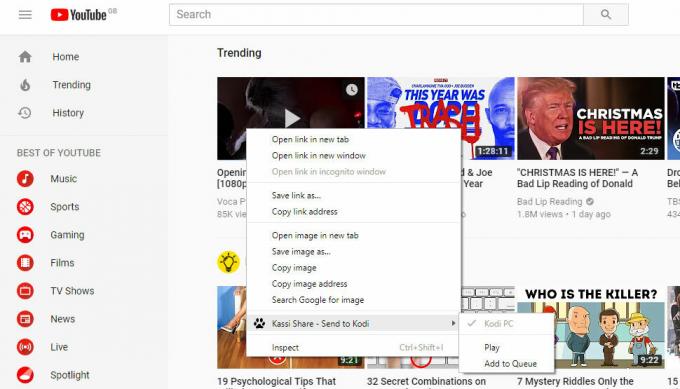
Şimdi, tarayıcınızda ilginç bir video bulduğunuzda, videoyu sağ tıklayabilirsiniz. İçerik menüsündeki seçeneklerden biri Kassi Share - Kodi'ye gönder. Bunu tıkladığınızda, Oyna videoyu hemen veya Sıraya ekle çalınan medya bittikten sonra izlenmelidir. İstediğiniz seçeneği seçtiğinizde, web tarayıcınızdan gelen video hemen oynatılacak Kodi'ye gönderilir.
Sonuç
Kodi için medya merkezinizi telefonunuzdan, tabletinizden veya web tarayıcınızdan kontrol etmenizi sağlayan çok kullanışlı yazılım uzaktan kumandaları vardır. Android için Kore uygulaması, açık düzeni ve yüksek güvenilirliği ile birçok kullanıcının ihtiyaç duyacağı tek uzaktan kumanda olmasını sağlayan en popüler uygulamalardan biridir. Daha gelişmiş kullanıcılar, benzer işlevselliğe ancak daha fazla seçeneğe ve Kodi'yi telefonunuzun ana ekranından kontrol etmek için widget'ların bonusuna sahip Yatse uygulamasını da beğenebilirler. Ancak, Yatse arayüzü biraz daha karmaşıktır ve öğrenmesi biraz daha zaman alacaktır.
Web'e göz atmak için Chrome veya Firefox kullanıyorsanız, uzaktan kumandayı ve paylaşım uzantılarını da yüklemek kullanışlı olur. Bunlar, videoları doğrudan web tarayıcınızdan Kodi'ye kontrol etmenize ve göndermenize olanak tanır; kurulumu hızlı ve kolaydır.
Bu uzaktan kumandalardan herhangi birini mi kullanıyorsunuz, yoksa burada bahsetmediğimiz başka bir kumandayı mı kullanıyorsunuz? Aşağıdaki yorumlarda bize anlatın, kontrol edelim.
Arama
Yakın Zamanda Gönderilenler
Kodi Jarvis Vs. Kripton: Neden Yükselttik
Bu yılın başlarında, açık kaynaklı medya merkezi yazılımı Kodi'nin ...
Kodi 17 Kripton İçin En İyi 10 Yapı
Bugün, en iyi yapı Kodi 17 Krypton için - orada seçenekler listesin...
Kodi ve Online Mayweather vs McGregor Replays izlemek için nasıl
Boks efsanesi Floyd Mayweather Jr. ve UFC Hafif Şampiyonu Conor McG...